镜像操作是将草图对象以一条直线为对称中心,将所选取的对象以这条对称中心为轴进行复制,生成新的草图对象。镜像复制的对象与原对象形成一个整体,并且保持相关性。“镜像”操作在绘制对称图形时是非常有用的。下面以图2.9.14所示的实例来说明“镜像”的一般操作步骤。图2.9.14 镜像操作Step1.打开文件D:\ug90\work\ch02.09\mirror.prt,如图2.9.14a所示。选择下拉菜单命令,系统弹出图2.9.15所示的“镜像曲线”对话框。......
2025-09-30
连杆是具有机构特征的刚体,它代表了实际中的杆件,所以连杆就有了相应的属性,如质量、惯性、初始位移和速度等。连杆相互连接,构成运动机构,它在整个机构中主要是进行运动的传递等。
下面以一个实例来讲解指定连杆的一般过程。
Step1.打开文件D:\ug90\work\ch09.02\assemble.prt。
Step2.选择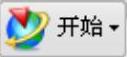

 命令,进入运动仿真模块。
命令,进入运动仿真模块。
Step3.新建仿真文件。
(1)在“运动导航器”中右击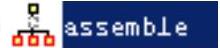 ,在弹出的快捷菜单中选择
,在弹出的快捷菜单中选择 命令,系统弹出图9.2.1所示的“环境”对话框。
命令,系统弹出图9.2.1所示的“环境”对话框。

图9.2.1 “环境”对话框
图9.2.1所示的“环境”对话框说明如下:
● :选中该单选项,指在不考虑运动原因状态下,研究机构的位移、速度、加速度与时间的关系。
:选中该单选项,指在不考虑运动原因状态下,研究机构的位移、速度、加速度与时间的关系。
● :选中该选项,指考虑运动的真正因素,即力、摩擦力、组件的质量和惯性及其他影响运动的因素。
:选中该选项,指考虑运动的真正因素,即力、摩擦力、组件的质量和惯性及其他影响运动的因素。
(2)在“环境”对话框中选中 单选项,单击
单选项,单击 按钮,在系统弹出的图9.2.2所示的“机构运动副向导”对话框中单击
按钮,在系统弹出的图9.2.2所示的“机构运动副向导”对话框中单击 按钮。
按钮。

图9.2.2 “机构运动副向导”对话框
图9.2.2所示的“机构运动副向导”对话框说明如下:
● :单击该按钮,接受系统自动对机构进行分析而生成的机构运动副向导,且为系统中的每一个相邻零件创建一个运动副,这些运动副可以根据分析需要进行激活或不激活。
:单击该按钮,接受系统自动对机构进行分析而生成的机构运动副向导,且为系统中的每一个相邻零件创建一个运动副,这些运动副可以根据分析需要进行激活或不激活。
● :单击该按钮,不接受系统自动生成的机构运动副。
:单击该按钮,不接受系统自动生成的机构运动副。
Step4.选择下拉菜单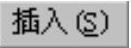
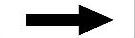
 命令,系统弹出图9.2.3所示的“连杆”对话框。
命令,系统弹出图9.2.3所示的“连杆”对话框。
Step5.在 的提示下,选取图9.2.4所示的部件为连杆。(https://www.chuimin.cn)
的提示下,选取图9.2.4所示的部件为连杆。(https://www.chuimin.cn)
Step6.在“连杆”对话框中单击 按钮,完成连杆的指定。
按钮,完成连杆的指定。
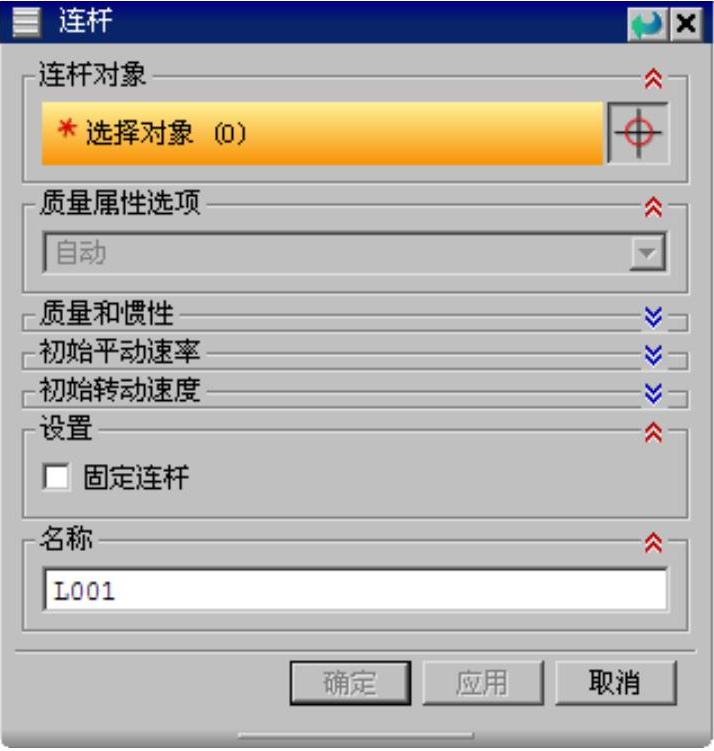
图9.2.3 “连杆”对话框
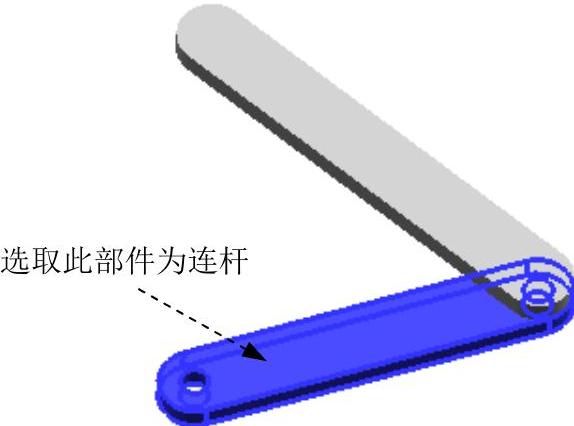
图9.2.4 选取连杆
图9.2.3所示“连杆”对话框的选项说明如下:
● :该区域用于选取零部件作为连杆。
:该区域用于选取零部件作为连杆。
● :用于设置连杆的质量属性。
:用于设置连杆的质量属性。
☑ :选择该选项,系统将自动为连杆设置质量。
:选择该选项,系统将自动为连杆设置质量。
☑ :选择该选项,将由用户设置连杆的质量。
:选择该选项,将由用户设置连杆的质量。
● :在
:在 区域的下拉列表中选择
区域的下拉列表中选择 选项后,
选项后, 区域中的选项即被激活。
区域中的选项即被激活。
☑ :用于设置质量的相关属性。
:用于设置质量的相关属性。
☑ :用于设置连杆惯性矩的相关属性。
:用于设置连杆惯性矩的相关属性。
● :用于设置连杆最初的移动速度。
:用于设置连杆最初的移动速度。
● :用于设置连杆最初的转动速度。
:用于设置连杆最初的转动速度。
● :用于设置连杆的基本属性。
:用于设置连杆的基本属性。
☑ :选中该复选框后,连杆将固定在当前位置不动。
:选中该复选框后,连杆将固定在当前位置不动。
☑ :通过该文本框可以为连杆指定一个名称。
:通过该文本框可以为连杆指定一个名称。
相关文章

镜像操作是将草图对象以一条直线为对称中心,将所选取的对象以这条对称中心为轴进行复制,生成新的草图对象。镜像复制的对象与原对象形成一个整体,并且保持相关性。“镜像”操作在绘制对称图形时是非常有用的。下面以图2.9.14所示的实例来说明“镜像”的一般操作步骤。图2.9.14 镜像操作Step1.打开文件D:\ug90\work\ch02.09\mirror.prt,如图2.9.14a所示。选择下拉菜单命令,系统弹出图2.9.15所示的“镜像曲线”对话框。......
2025-09-30

图4.3.14 抽取独立曲面Step1.打开文件D:\ug90\work\ch04.03\extractedregion.prt。Step2.选择下拉菜单命令,系统弹出“抽取几何体”对话框。Step3.定义抽取类型。下面以图4.3.16所示的模型为例,来说明创建抽取区域曲面的一般操作过程。图4.3.17 选取种子面图4.3.18 选取边界曲面Step6.在对话框区域中选中复选框,其他参数采用默认设置值。......
2025-09-30

派生直线的绘制是将现有的参考直线偏置生成另外一条直线,或者通过选择两条参考直线,可以在这两条直线之间创建角平分线。选择下拉菜单命令,可绘制派生直线,其一般操作步骤如下:Step1.打开文件D:\ug90\work\ch02.08\deriveline.prt。Step2.进入草绘环境后,选择下拉菜单命令。拖动鼠标至另一位置单击,以确定派生直线的位置。Step5.单击中键,结束派生直线的创建,结果如图2.8.19所示。图2.8.21 派生两平行线中间的直线图2.8.22 派生角平分线......
2025-09-30

当用户对一个草图对象进行约束操作时,同一约束条件可能存在多种满足约束的情况,“备选解”操作正是针对这种情况的,它可从约束的一种解法转为另一种解法。分别选取任意一个圆,则实现“备选解”操作,如图2.10.14所示。图2.10.13 “备选解”对话框图2.10.14 备选解......
2025-09-30

图2.9.8 操纵1:改变曲线的形状操纵2的操作流程,如图2.9.9所示:把鼠标指针移到样条曲线上,按下左键不放,同时移动鼠标,此时样条曲线随着鼠标移动,达到绘制意图后,松开鼠标左键。图2.9.9 操纵2:曲线的移动......
2025-09-30

图1.6.1 UG NX 9.0中文版界面1.工具栏按钮区工具栏中的命令按钮为快速选择命令及设置工作环境提供了极大的方便,用户可以根据具体情况定制工具栏。图1.6.2 快捷菜单图1.6.3 挤出式菜单5.消息区执行有关操作时,与该操作有关的系统提示信息会显示在消息区。......
2025-09-30

在图形中选取图4.1.7所示的曲线,单击“直线”对话框中的按钮完成直线的创建。图4.1.9 动态文本框(一)图4.1.10 动态文本框(二)方法三:点-平行使用命令可以创建一条直线的平行线。图4.1.12 动态文本框(一)图4.1.13 定义参考直线和直线长度2.圆弧/圆选择下拉菜单命令,系统弹出图4.1.14所示的“圆弧/圆”对话框。图4.1.16 “圆弧/圆”对话框图4.1.17 快捷菜单图4.1.18 选取曲线1Step5.选择端点参照。在区域的下拉列表中选择选项,然后选取图4.1.19所示的曲线2。......
2025-09-30

高级空间曲线在曲面建模中的使用非常频繁,主要包括螺旋线、样条曲线、二次曲线、规律曲线和文本曲线等。下面通过创建图4.1.26所示的样条曲线,来说明使用“根据极点”命令创建样条曲线的一般过程。图4.1.29 使用“通过点”命令创建样条曲线Step1.打开文件D:\ug90\work\ch04.01\spline2.prt。在“螺旋线”对话框下拉列表中选择选项,选取图4.1.34a所示的曲线为脊线。调整文本曲线的控制手柄,使其更贴合放置曲线。......
2025-09-30
相关推荐